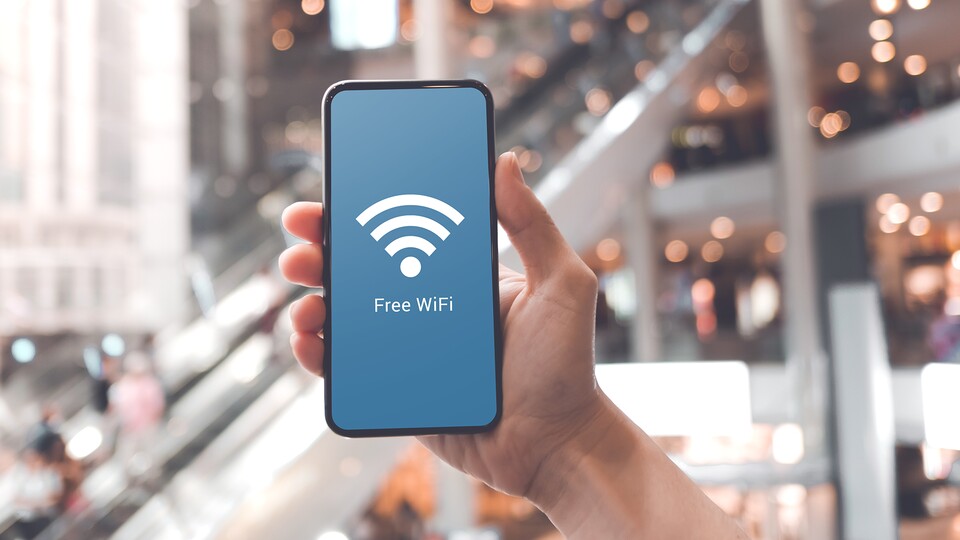
Da freut man sich gerade, dass ein öffentliches WLAN in Empfangsreichweite zur Verfügung steht, um dann enttäuscht festzustellen: Es besteht keine Internetverbindung.
Häufig liegt das Problem daran, dass sich die Anmeldeseite für das WLAN nicht automatisch öffnet, die zum Einloggen oder Akzeptieren der AGBs des Anbieters benötigt wird. Darum geben wir euch einige Methoden zur Lösung des Problems mit an die Hand.
| Schwierigkeit | Einfach - auch ohne Vorwissen leicht umsetzbar |
| Dauer | ca. 2 Minuten |
| Das braucht ihr | WLAN-fähiges Endgerät |
Externe Fehlerquellen ausschließen
Bevor ihr euch auf die Suche nach dem Problem begebt, solltet ihr externe Fehlerquellen ausschließen. Überprüft nach Möglichkeit, ob die Verbindung seitens des Hotspots einwandfrei funktioniert. Dazu könnt ihr beim örtlichen Personal nachfragen oder mit einem anderen Gerät (falls vorhanden) versuchen, auf das WLAN zuzugreifen.
Tipps zum manuellen Aufrufen der Anmeldeseite
Damit ihr die Anmeldeseite seht und im Internet surfen könnt, geht am besten wie folgt vor:
1. VPN und Adblocker ausschalten
Deaktiviert den VPN-Service, da ihr ansonsten nicht mit dem Router des Hotspots direkt kommunizieren und somit auch keine Anmeldeseite aufrufen könnt.
Außerdem kann es auch vorkommen, dass die Anmeldeseite von dem Adblocker eures Browsers blockiert wird. Dieser ist bei vielen Browsern standardmäßig aktiv und sollte zunächst, bis zur erfolgreichen Anmeldung, deaktiviert werden. Die Option dazu findet ihr meistens am Anfang oder Ende der Adresszeile eures Browsers.
Beim »Brave Browser« könnt ihr zum Beispiel ganz einfach über ein Tippen auf das Löwensymbol, am rechten Ende der Adresszeile, ein Menü öffnen, um den Adblocker zu deaktivieren. Auf die gleiche Weise kann er im Anschluss auch schnell wieder aktiviert werden.
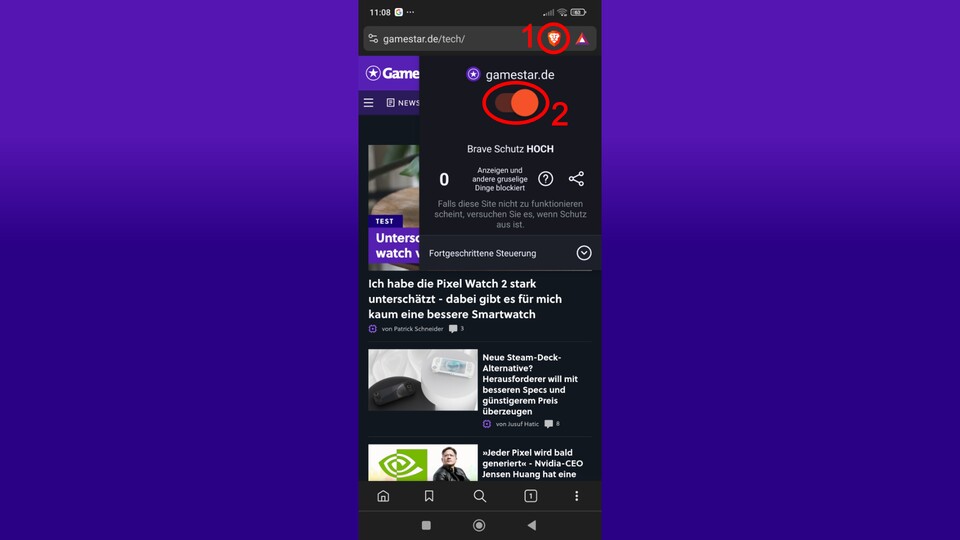
Vergesst nach erfolgreicher Anmeldung nicht, euren VPN-Service und den Adblocker nochmal zu aktivieren. Da offene WLAN-Hotspots meist unverschlüsselt sind (es wird keine Eingabe eines Passworts beim Verbinden benötigt), empfiehlt es sich ohnehin, einen VPN zu benutzen, um zu verhindern, dass der Betreiber oder andere Nutzer euren Datenverkehr unverschlüsselt mithören können.
Versucht nun noch einmal eine Internetseite aufzurufen, öffnet sich die Anmeldeseite nicht, lasst den VPN und den Adblocker aber bei den folgenden Schritten noch deaktiviert.
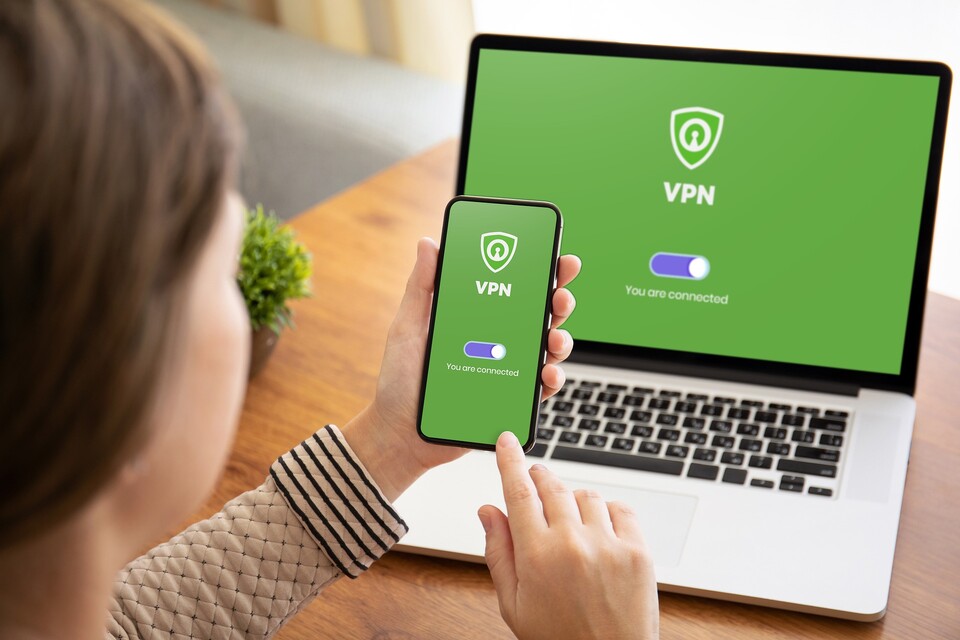
2. Verbindung trennen und erneut herstellen
Manchmal hat beim ersten Anmeldeversuch etwas nicht geklappt. Trennt zur Sicherheit einfach nochmal eure Verbindung zum Hotspot, indem ihr das WLAN kurzzeitig deaktiviert und circa fünf Sekunden wartet, bevor ihr es erneut einschaltet. Alternativ könnt ihr auch für einige Sekunden den Flugzeugmodus aktivieren.
Achtet beim erneuten Verbinden darauf, dass ihr euch automatisch mit dem gewünschten Hotspot verbindet. Sollte das nicht der Fall sein, so wählt diesen erneut aus der Liste der verfügbaren Netzwerke aus. Überprüft nun, ob die Anmeldeseite sich automatisch öffnet oder ihr zumindest auf sie weitergeleitet werdet, wenn ihr in eurem Browser versucht eine Webseite aufzurufen.
3. Inkognito-Modus
Der Inkognito-Modus bietet nicht nur die Möglichkeit zu surfen, ohne dass Spuren wie Cookies oder Browserverläufe in eurem Browser gespeichert werden. Manchmal lassen sich damit auch Fehlfunktionen von Webseiten umgehen.
Es kann in diesem Fall sinnvoll sein, testweise in diesen Modus zu wechseln. Je nach Browser lässt sich in den Einstellungen ein »Inkognito-Modus« aktivieren oder es gibt die Option, beim Öffnen eines neuen Tabs, »Privater Tab« auszuwählen.
4. Anzeige im Desktop-Modus
Es ist mittlerweile immer weniger der Fall, aber dennoch gibt es manchmal Probleme mit der mobilen Darstellung einiger Webseiten. Um dieses Problem auszuschließen, solltet ihr euch die Desktop-Webseite anzeigen lassen. Dazu findet sich in den Einstellungen eures mobilen Browsers eine Option mit »Desktop-Website«. Nutzt diese um zu sehen, ob ihr damit die gewünschte Anmeldeseite angezeigt bekommt.
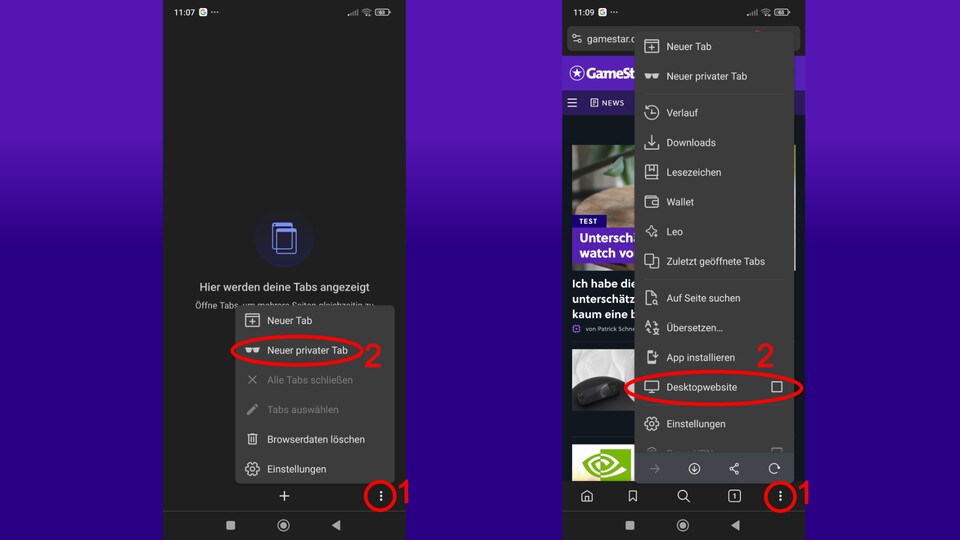
5. Direktes Aufrufen der Anmeldeseite
Sollte sich die Anmeldeseite auch mithilfe der oben angegebenen Schritte noch nicht öffnen, so könnt ihr versuchen, die Seite direkt aufzurufen.
Einige Anbieter stellen dazu eine bestimmte Adresse zur Verfügung, die ihr beim Personal erfragen könnt. Bei der Deutschen Bahn lautet die Anmeldeseite im ICE zum Beispiel »Login.WIFIonICE.de«.
Ruft auch einmal die Webseite »captive.apple.com« (auch unter Android) in eurem Browser auf. Der Aufruf erfolgt hier nämlich ohne SSL-Verschlüsselung, welche ansonsten dafür verantwortlich sein kann, dass sich die Anmeldeseite nicht öffnet.
Wenn es geklappt hat und ihr nun erfolgreich im freien WLAN-Hotspot surft, vergesst nicht noch einmal alle Sicherheitsvorkehrungen wie euren VPN und den Adblocker zu aktivieren. In den meisten Fällen müsst ihr den Anmeldevorgang alle 24 Stunden wiederholen.
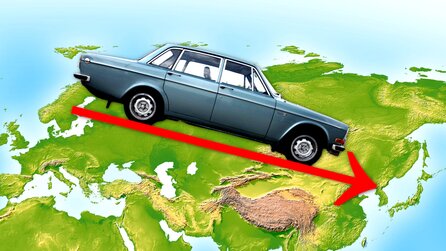




Nur angemeldete Benutzer können kommentieren und bewerten.
Dein Kommentar wurde nicht gespeichert. Dies kann folgende Ursachen haben:
1. Der Kommentar ist länger als 4000 Zeichen.
2. Du hast versucht, einen Kommentar innerhalb der 10-Sekunden-Schreibsperre zu senden.
3. Dein Kommentar wurde als Spam identifiziert. Bitte beachte unsere Richtlinien zum Erstellen von Kommentaren.
4. Du verfügst nicht über die nötigen Schreibrechte bzw. wurdest gebannt.
Bei Fragen oder Problemen nutze bitte das Kontakt-Formular.
Nur angemeldete Benutzer können kommentieren und bewerten.
Nur angemeldete Plus-Mitglieder können Plus-Inhalte kommentieren und bewerten.